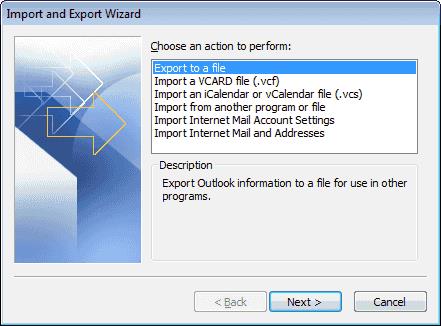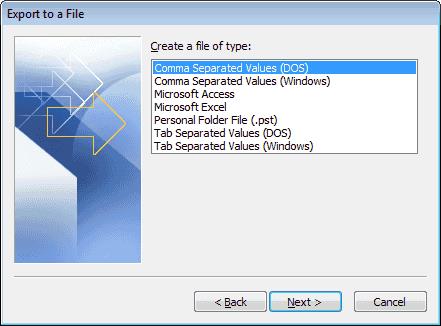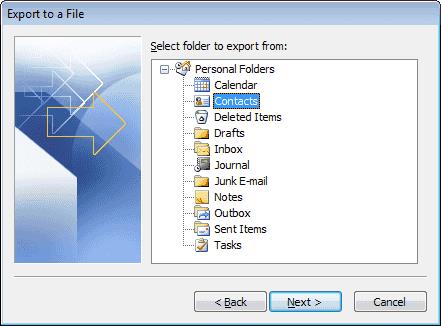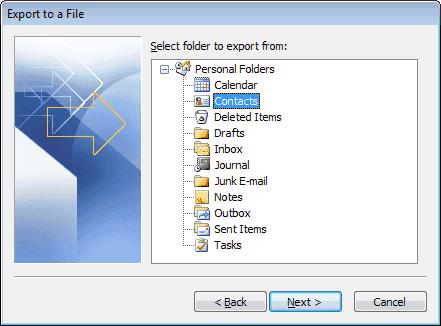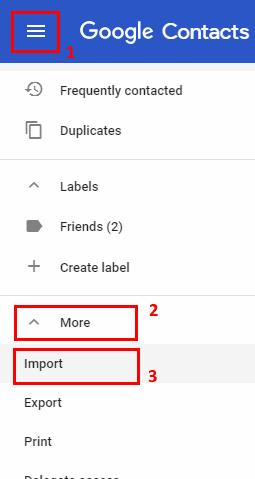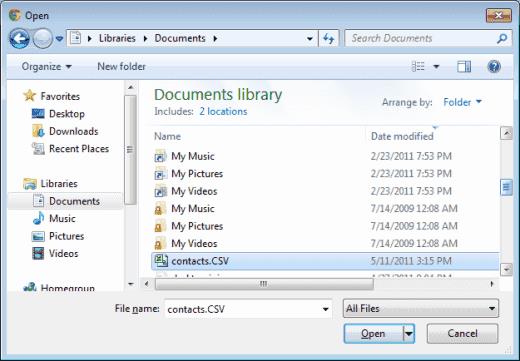Είτε κάνετε μετεγκατάσταση των δεδομένων σας είτε απλά τα θέλετε και στα δύο μέρη, μπορείτε εύκολα να εισαγάγετε τις Επαφές του Microsoft Outlook στον λογαριασμό σας στο Google Gmail.
Εξαγωγή επαφών από το Outlook
Από το Outlook, επιλέξτε « Αρχείο » > « Άνοιγμα και εξαγωγή » > « Εισαγωγή και εξαγωγή »
Στην πρώτη οθόνη του οδηγού, επιλέξτε « Εξαγωγή σε αρχείο » και μετά κάντε κλικ στο « Επόμενο ».
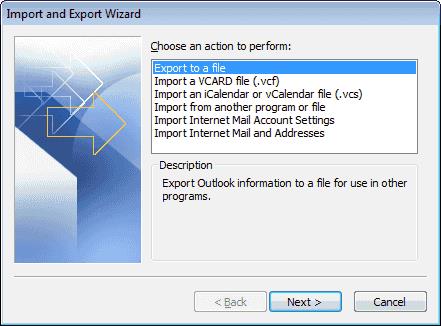
Επιλέξτε « Τιμές διαχωρισμένες με κόμματα (DOS) » και μετά κάντε κλικ στο « Επόμενο ».
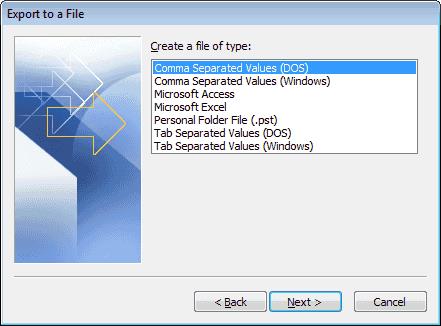
Επιλέξτε « Επαφές » στη λίστα και μετά κάντε κλικ στο « Επόμενο ».
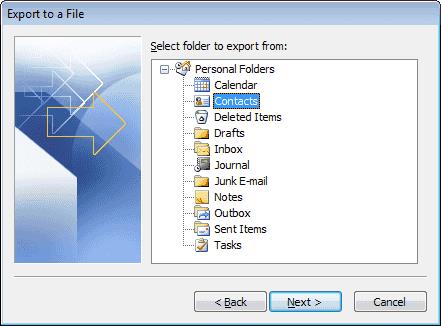
Αποθηκεύστε το αρχείο σε μια τοποθεσία. Κάντε κλικ στο κουμπί « Αναζήτηση… » εάν θέλετε να αποφύγετε την πληκτρολόγηση της πλήρους διαδρομής. Κάντε κλικ στο « Επόμενο ».
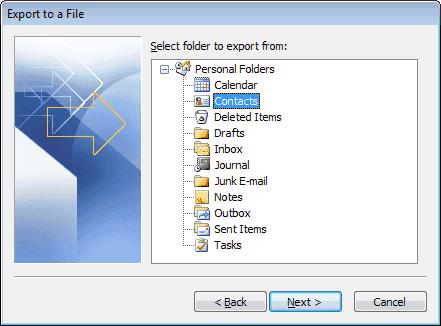
Κάντε κλικ στο « Τέλος ».
Το αρχείο εξάγεται με επέκταση .CSV .
Εισαγωγή επαφών στο Gmail
Συνδεθείτε στη σελίδα Επαφές Google .
Επιλέξτε το κουμπί « Περισσότερα » στο αριστερό παράθυρο και, στη συνέχεια, επιλέξτε « Εισαγωγή ».
Σημείωση: Εάν δεν έχετε τη λίστα επιλογών στην αριστερή πλευρά, επιλέξτε το εικονίδιο Μενού (3 γραμμές) στην επάνω αριστερή γωνία του παραθύρου.
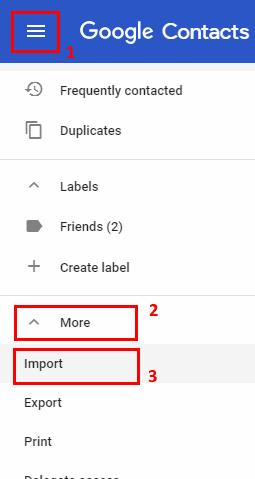
Επιλέξτε « Αρχείο CSV ή vCard ».
Στην οθόνη "Εισαγωγή επαφών", επιλέξτε " Επιλογή αρχείου ".
Επιλέξτε το αρχείο που εξαγάξατε από το Outlook και κάντε κλικ στο « Άνοιγμα ».
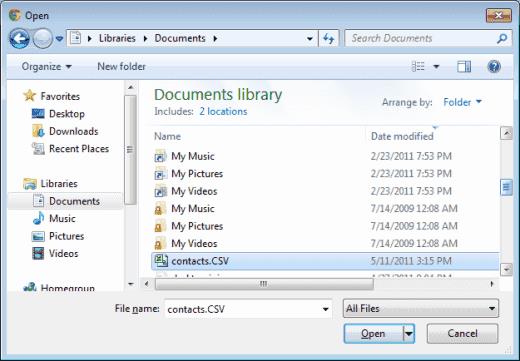
Κάντε κλικ στο « Εισαγωγή ».
Στη συνέχεια, οι επαφές εισάγονται και είναι έτοιμες για χρήση στο Gmail.
FAQ
Γιατί δεν έχω την επιλογή Εξαγωγής στο Outlook;
Εάν χρησιμοποιείτε το Outlook σε υπολογιστή εργασίας ή σχολείου, η επιλογή εξαγωγής από το Outlook ενδέχεται να περιορίζεται από τον Διαχειριστή Συστημάτων. Θα χρειαστεί να επικοινωνήσετε με το τμήμα IT για να δείτε εάν υπάρχει τρόπος να το ενεργοποιήσετε. Διαφορετικά, μπορείτε να χρησιμοποιήσετε μια λύση για την εξαγωγή επαφών ως αρχεία VCF, ώστε να μπορείτε να τις εισάγετε μία προς μία.